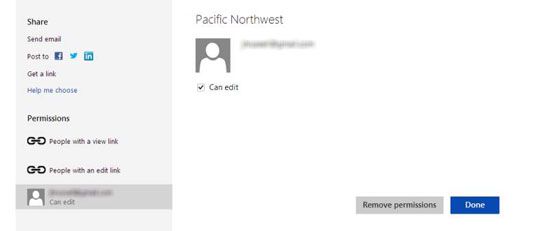Cómo administrar los permisos en OneNote 2013
Al igual que con los permisos para prácticamente cualquier tipo de archivo digital o ubicación, con OneNote 2013, también hay dos tipos: permisos de visualización
y
permisos de edición. El primero permite a las personas acceder y ver el Archivo- este último permite el acceso de personas, ver y modificar el archivo. Ambos 2013 y OneNote Web App lugar permisos de OneNote y opciones de uso compartido en el mismo lugar: en las Opciones sobre acciones en la ficha Archivo.
Cómo administrar los permisos en OneNote 2013
Usted puede cambiar o quitar permisos que usted da a la gente a ver o editar archivos utilizando la opción de Compartir en la pestaña Archivo en OneNote 2013 de la siguiente manera:
Abra un cuaderno que se aloja en SkyDrive.
Si la nota se encuentra en otro lugar, sus opciones permisos pueden diferir o no existir en absoluto.
Seleccione la ficha Archivo y, a continuación, haga clic o toque Compartir.
El panel Compartir Notebook aparece a la derecha.
derecha, haga clic o mantenga pulsada en un permiso bajo la sección Con compartida en la parte inferior derecha del panel.
Aparecerá un menú contextual.
Seleccione la acción deseada en el menú contextual.
Acciones que se muestran variarán dependiendo de lo que está accediendo a:
Un usuario: Un menú contextual de un usuario muestra una opción de usuario Remove, un cambio de permisos para ver o cambiar permiso opción de editar en función de la autorización, y los vínculos de contacto de dicho usuario.
Un enlace compartido: Los menús contextuales para enlaces Disable Link y Copiar el vínculo Opciones.
Redes sociales: Esta estados de elementos Todo el mundo puede ver o cada uno puede Editar- el menú contextual ha Disable Enlace Publicado y Cambiar permisos para ver o cambiar el permiso a Editar opciones dependiendo del permiso.
¿Cómo eliminar permisos en OneNote Web App
OneNote le permite dar a la gente tanto ver y editar permissions- también ofrece una tercera opción - Público - que esencialmente da a cualquiera de los permisos planeta para ver (pero no editar) el archivo.
Para eliminar los permisos en OneNote Web App, siga estos pasos:
Abra el cuaderno para el que desea administrar los permisos en OneNote Web App.
Seleccione la pestaña Archivo, haga clic o toque en Compartir y seleccione el botón Compartir con Personas.
Aparece una ventana con opciones para compartir. Por debajo de estas opciones son los permisos para el portátil.
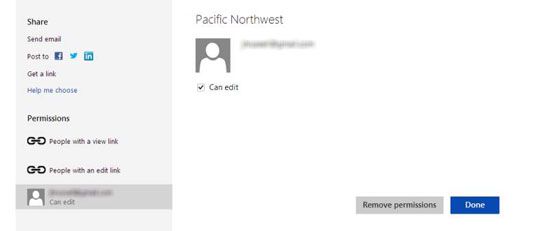
Seleccione el permiso que desea eliminar y seleccione Eliminar permiso.
Hay algunos otros tipos de permisos con un poco diferentes interfaces y opciones. Por ejemplo, si comparte un cuaderno en Facebook y acceder a los permisos para el portátil, verás un Pueblo en Facebook puede ver o un Pueblo en Facebook puede editar elemento que, cuando se accede, tiene una casilla de verificación junto a él que usted puede marcar o desmarcar para agregar o quitar permisos de edición.
Sobre el autor
 Propagar permisos POSIX en servidor de león
Propagar permisos POSIX en servidor de león Al configurar el intercambio de archivos en Lion Server, por lo general, establecer permisos para una o más carpetas compartidas (puntos de acción). Por lo general, los usuarios pueden crear nuevos archivos o carpetas y se pueden copiar archivos…
 Reglas de precedencia en las estructuras de permisos de archivos del servidor de león
Reglas de precedencia en las estructuras de permisos de archivos del servidor de león Si un usuario se queja de que no puede acceder a una determinada acción o guardar un archivo, ver su estructura de permisos Lion Server y la herencia. Usted puede tener un tipo de herencia inesperada teniendo prioridad sobre otro.Por ejemplo,…
 Permisos POSIX estándar en servidor de león
Permisos POSIX estándar en servidor de león Debido a que Mac OS X (y, por lo tanto, Lion Server) tiene Unix en su núcleo, permisos POSIX se utilizan en todos los archivos y carpetas en Mac de cada usuario. Permisos POSIX son las normas que definen cómo Unix interactúa con las…
 Permisos de uso compartido de archivos en león de montaña
Permisos de uso compartido de archivos en león de montaña Si tenemos en cuenta que puede utilizar que las carpetas a través de compartir archivos en tu Mac con OS X Mountain Lion, existen tres tipos distintos de usuarios en la red. He aquí una breve introducción a los diferentes tipos de…
 Permisos y su macbook
Permisos y su macbook Los archivos se comparten en Mac OS X en tu MacBook de acuerdo con un conjunto de reglas llamado permisos, el propiedad del archivo (por lo general la persona que guardó el documento por primera vez), y un nivel de acceso compartido por varios…
 ¿Cómo insertar diagramas de Visio en OneNote 2013
¿Cómo insertar diagramas de Visio en OneNote 2013 Puede insertar diagramas de Visio en OneNote 2013 y conservar la capacidad de modificarlo, siempre y cuando no inserta el diagrama como una copia impresa, que efectivamente crea una imagen estática del diagrama.¿Cómo insertar un diagrama…
 ¿Cómo manejar notas con la aplicación web de OneNote
¿Cómo manejar notas con la aplicación web de OneNote OneNote Web App es el cajón de sastre " si no puedes hacerlo en la versión para móviles, hágalo aquí " solución para los usuarios de OneNote móviles que no son propietarios o que actualmente tienen acceso a la versión de escritorio de la…
 Cómo tomar notas en equipo con OneNote 2013
Cómo tomar notas en equipo con OneNote 2013 Usted puede invitar a varias personas para editar la misma nota al mismo tiempo con OneNote 2013, por ejemplo, durante una reunión, alojando el archivo en SkyDrive y compartirla. Usted tendrá que configurar un cuaderno para su visualización o…
 Cómo administrar los permisos y grupos de SharePoint Online
Cómo administrar los permisos y grupos de SharePoint Online Para mantener la seguridad y la integridad de su sitio de SharePoint Online, asignar el nivel adecuado de permiso o privilegio a los usuarios de su sitio. Como práctica recomendada, cree un grupo de SharePoint primero, asignar un nivel de permisos…
 Sharepoint 2013 de seguridad: usuarios y permisos
Sharepoint 2013 de seguridad: usuarios y permisos Seguridad de SharePoint es un tema muy amplio. En SharePoint, puede crear grupos, agregar funciones, y establecer permisos. Puede añadir usuarios a esos grupos y establecer permisos para sitios y aplicaciones. La sección de la página…
 Cómo establecer permisos de archivos en un sitio FTP remoto
Cómo establecer permisos de archivos en un sitio FTP remoto Al subir a la Internet, usted podría considerar el establecimiento de atributos de los archivos almacenados en un servidor FTP. Incluyen Leer, Escribir y Ejecutar permisos para su propia cuenta, así como otras personas que puedan visitar el sitio…
 Roles de usuario de Drupal
Roles de usuario de Drupal Drupal permite crear nuevos tipos de usuarios con permisos distintos de los de los usuarios anónimos o autenticados. Funciones de usuario es el término que Drupal da a estos grupos especiales de usuarios. Por ejemplo, imagine que desea permitir…